Traducir r芍pido un texto sac芍ndole una foto con el m車vil con Google
El traductor de Google se ampl赤a a m芍s de 100 idiomas para traducir entre ellos y no s車lo desde el ingl谷s.
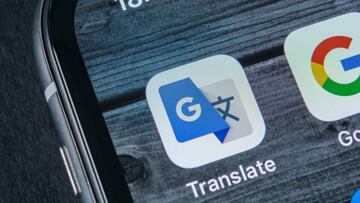
El avance en tecnolog赤as como la Inteligencia Artificial y las mejoras en los algoritmos de detecci車n est芍n convirtiendo a nuestro tel谷fono m車vil en una herramienta multitasking que sirve para hacer casi de todo. Y uno de los campos en los que Google est芍 dispuesta a seguir mejorando es en el de la traducci車n en tiempo real. De hecho el famoso Traductor de Google cuenta con una aplicaci車n Android para m車viles que la compa?赤a acaba de mejorar aprovechando en la 谷poca de veraneo y viajes en la que estamos.
M芍s de 100 idiomas para traducir
Con la app de Google Translator podemos apuntar la lente de la c芍mara del m車vil a un texto cualquiera -un cartel en la pared, una carta de restaurante, una p芍gina de un libro- y tendremos una traducci車n en tiempo real. Ahora, esa traducci車n instant芍nea con la c芍mara ahora tiene soporte para 60 idiomas adicionales, como 芍rabe, hindi, malayo, tailand谷s y vietnamita, que ahora forman parte de los 88 idiomas soportados.
Lo mejor es que antes s車lo pod赤as traducir entre ingl谷s y otros idiomas, pero ahora puedes traducir a cualquiera de los m芍s de 100 idiomas disponibles en el Traductor de Google. Esto significa traducir del 芍rabe al franc谷s o del japon谷s al chino, y muchas otras combinaciones. En la nueva versi車n de la aplicaci車n, simplemente selecciona "Detectar idioma" como idioma de origen, y la aplicaci車n del Traductor de Google detectar芍 autom芍ticamente el idioma y lo traducir芍.
Detecci車n autom芍tica y traducci車n offline
Por primera vez, la tecnolog赤a de traducci車n autom芍tica neuronal (NMT) est芍 integrada en las traducciones instant芍neas con la c芍mara. Es posible descargar la mayor赤a de los idiomas a tu dispositivo para que puedas usar esta funci車n a迆n sin conexi車n a Internet. Cuando tu dispositivo est芍 conectado a Internet, la funci車n utiliza Internet para mejorar a迆n m芍s las traducciones.
Ahora la interfaz tiene las tres funciones de la traducci車n con la c芍mara convenientemente ubicadas en la parte inferior de la aplicaci車n: "Instant芍nea" traduce el texto en cuanto apuntas la c芍mara; "Escanear" te permite tomar una foto y usar tu dedo para resaltar el texto que deseas traducir; e "Importar" te permite traducir el texto en las fotos que tienes en tu galer赤a.
Traducir con la c芍mara y Google
- En tu tel谷fono o tablet Android, abre la aplicaci車n Traductor de Google .
- En la parte superior derecha, toca el idioma que aparece > selecciona un idioma que sepas.
- Toca Traducci車n instant芍nea (el icono de la c芍mara). Si esta opci車n no aparece, toca Hacer una foto.
- Dirige la c芍mara hacia el texto que quieres traducir.
- Si has descargado el idioma del que traduces y puede usarse con la traducci車n instant芍nea, se traducir芍 el texto que aparece en pantalla.
- Toca Activar/desactivar traducci車n para activar la traducci車n instant芍nea. Es posible que se te pida que descargues el idioma.
- Si la traducci車n instant芍nea no est芍 disponible o no puedes descargar el idioma, toca Hacer una foto. A continuaci車n, destaca con el dedo el texto que quieres traducir.
Para desactivar la c芍mara, en la parte inferior derecha, toca Pausar; si quieres volver a activarla, toca Reiniciar. Es posible que el icono sea distinto en algunos idiomas, como el 芍rabe.


